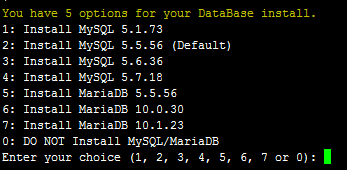Millumin是专业用于舞台演出的实时编辑工具,大屏融合拼接,分屏播放。软件创建视听节目。视频映射和互动设备。用于影院,视频映射和交互式安装,具有状态,转换和分段时间轴的序列,能轻松调整视频映射。那么使用Millumin如何控制舞台灯光呢?
Millumin 3 for mac(视频编辑处理工具)
立即下载
Millumin 3 是 Mac上最简单实用的专业的视频剪辑工具,其特点就是轻巧便于使用。主要运用于歌剧院、录像以及交互安装。Millumin Mac 版操作界面由素材库、编辑框、渲染区、管理层组成。
2021-10-2783.54 MB英文软件
首先,请确保配置 DMX设备。
从菜单栏中,转到Windows>设备管理器。或直接按⌘+ K组合键
如果您的灯光是通过Artnet连接的,则无需执行任何操作:在Millumin中,Artnet被视为具有512 * 256通道的连续长宇宙。
如果使用USB-DMX设备,则可以通过单击“ +”并选择正确的串行来添加它。
Millumin已通过ENTTEC,DMXKing和Show Jockey设备进行了测试。
返回到仪表板,并切换到“灯光”模式:
如果要保持在“画布”模式,只需激活灯光:
现在添加灯光:
您可以选择固定装置,DMX地址和与其连接的设备。


如果您的设备包含多个Universe(例如Artnet),则可以通过键入[channel] @ [universe]直接到达您的地址
 请注意,DMX地址会自动增加。添加灯光后,开始创建状态:
请注意,DMX地址会自动增加。添加灯光后,开始创建状态:
-可以从属性面板更改强度
-如果处于“灯光”模式,只需使用鼠标滚轮即可
保存该状态:编辑面板(单击名称按钮或按⌘+ E),然后在列上单击并按“保存状态”按钮:
现在,您可以将灯光场景与电影场景交替显示
另外,您可以在各列之间添加平滑过渡:
未经允许不得转载:搬瓦工VPS_美国VPS » 使用Millumin如何控制舞台灯光?Millumin for Mac使用教程
 搬瓦工VPS_美国VPS
搬瓦工VPS_美国VPS